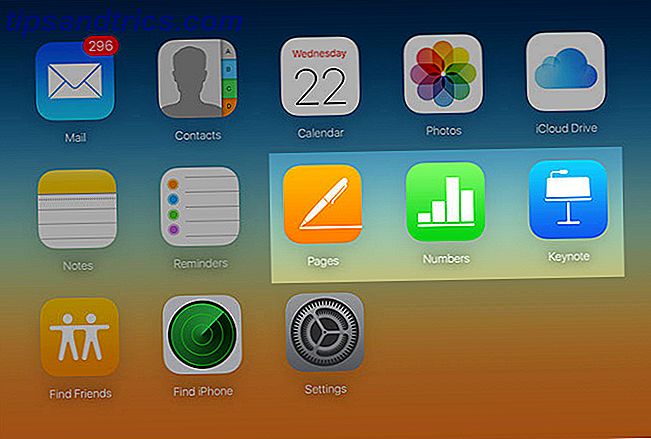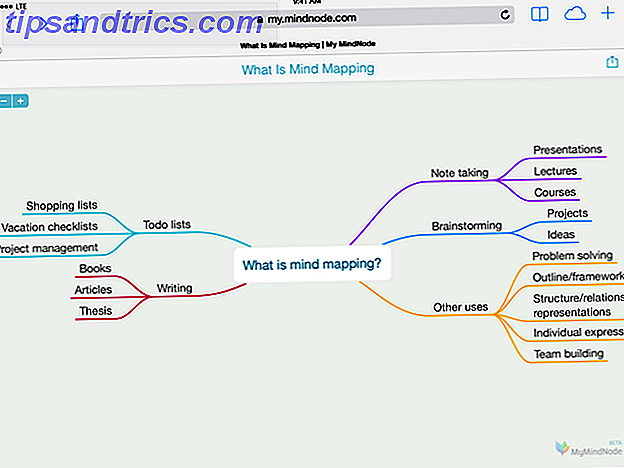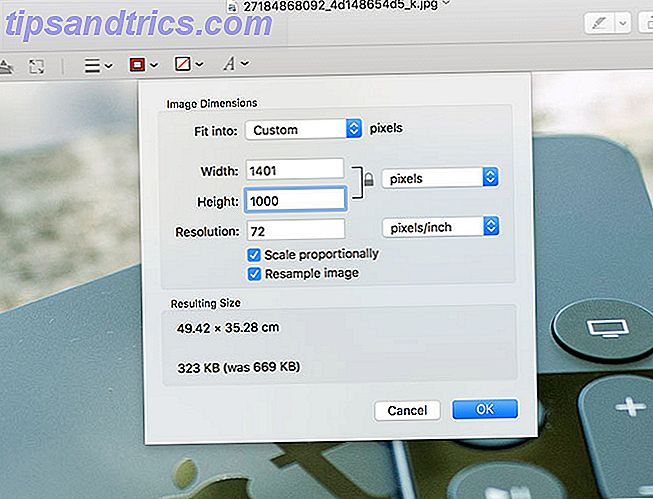Når din computer ikke starter, er det let at panikere. Heldigvis, hvis dit opstartsproblem Sådan løses de fleste problemer med Windows Boot Sådan løses de fleste problemer med Windows Boot Er din Windows-computer ikke startet op? Det kan være på grund af hardware, software eller firmware fejl. Sådan diagnostiseres og repareres disse problemer. Læs mere er relateret til Master Boot Record, som i tilfælde af "Windows mislykkedes at starte" meddelelser, er det ikke for svært at rette.
MBR er en region på din computers harddisk, der indeholder oplysninger om partitionerne på disken. Den indeholder også oplysninger om, hvordan computeren skal indlæse operativsystemet. Mens MBR er en ældre ordning, der udfases til fordel for GPT (GUID Partition Table), bruger mange computere stadig MBR til kompatibilitet bagud.
Sådan repareres dine MBR-relaterede opstartsproblemer. Disse er ofte forårsaget af beskadigede filer og kan opstå, når du har dobbeltstartet en kopi af Linux 7 Risici ved Dual Booting Windows og Linux Operativsystemer 7 Risici ved Dual Booting Windows og Linux Operativsystemer Dual Booting Windows og Linux er en produktivitet boost, men er ikke altid almindelig sejlads. Her er syv farer ved dobbelt opstart, som du bør være opmærksom på, før du installerer et andet operativsystem. Læs mere på din Windows-maskine.
Sådan repareres Master Boot Record i Windows 10
- Da du ikke kan starte Windows til at få adgang til gendannelsesværktøjer, skal du oprette Windows 10 installationsmedier på et flytbart drev. Tag et ekstra flashdrev og følg vores instruktioner for at oprette en Windows 10-disk Sådan oprettes Windows 10-installationsmedier Sådan opretter du Windows 10 installationsmedier Uanset hvordan du ankom til Windows 10, er der en måde at oprette dit eget installationsmedie på. Før eller senere kan du få brug for det. Lad os vise dig, hvordan du skal være forberedt. Læs mere .
- Slut flashdrevet til din pc og start det fra. Klik på Næste, når du ser vinduet Windows Setup, og vælg derefter linket Reparer din computer nederst til venstre.
- Du får se flere opsætningsmuligheder. Vælg Fejlfinding, derefter Kommandoprompt .
- Nu skal du køre et af nogle få kommandoer for at reparere MBR. Du kan genstarte efter hver og forsøge at starte som normalt. Prøv følgende reparation til at starte:
bootrec /fixmbr - Når det er færdigt, vil du se en besked, der giver dig besked.
- Hvis denne kommando ikke løser dit problem, kan du prøve den næste kommando for at slette den eksisterende MBR og oprette en ny:
bootrec /fixboot - Hvis ovenstående kommandoer ikke løser problemet, kan du prøve at bruge følgende til at reparere Boot Configuration Data:
bootrec /rebuildbcd - Hvis du har installeret flere operativsystemer på din computer, skal du køre denne kommando for at tvinge Windows til at kontrollere dem alle igen:
bootrec /scanos
Forhåbentlig vil en af ovenstående boot reparation kommandoer løse dine MBR problemer.